【FRONTIER21】ショートカットが消えました、どうしたらいいですか?
2019年07月10日
■FRONTIER21よくあるお問い合わせ
Q.FRONTIER21をバージョンアップしたら、ショートカットが消えました、どうしたらいいですか?
A.Windows10のコンピュータでセキュリティソフトのMcAfeeを利用していると、McAfeeの[リアルタイムスキャン]機能が「FRONTIER21」の実行ファイルに影響して、起動できなくなることがあります。以下の手順で、McAfeeのスキャン対象から「FRONTIER21」の実行ファイルを除外します。※FRONTIER21の再インストールを行うため、事前に会計事務所ID、ログインID、ログインパスワードをご準備ください。
1.以下のサイトからFRONTIER21をインストールします。
FRONTIER21/ダウンロードサイト
※セキュリティ警告が表示される場合は[リスクを容認する]をクリックします。
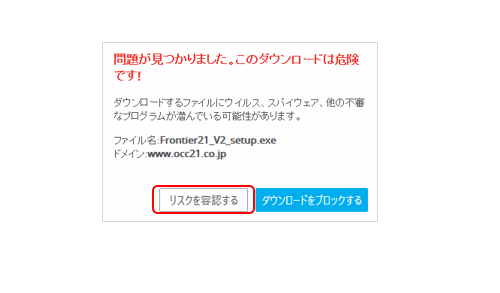
2.ログイン画面が表示されたら、会計事務所ID、ログインID、ログインパスワードを入力し、OKをクリックします。
※「パスワードを保存する」にチェックをいれると次回ログイン時にパスワードが自動表示されます。
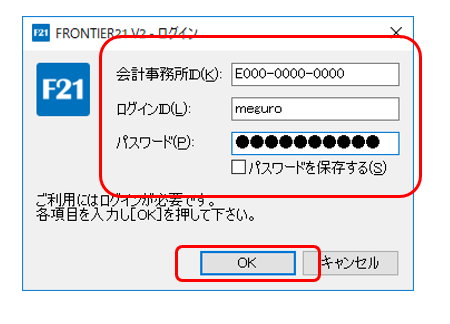
3.デスクトップ又はタスクバーのMcAfeeのアイコンをダブルクリックしてメイン画面を起動します。
※画面は、マカフィーリブセーフのものです。他のマカフィー製品をご利用の場合、表示が異なる場合があります。
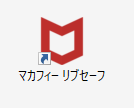
4.[設定]アイコン(歯車のアイコン)をクリックします(①)。[リアルタイムスキャン]をクリックします(②)。
※ 他のマカフィー製品をご利用で[設定]アイコンがない場合、[設定・機能一覧]ボタンをクリックします。
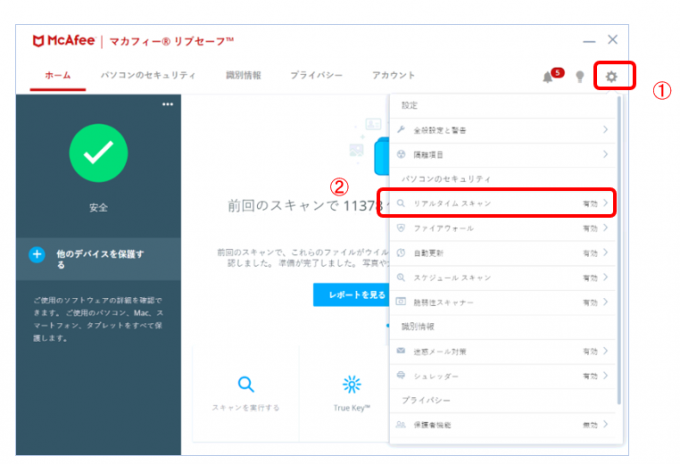
5.[除外するファイル]をクリックします。
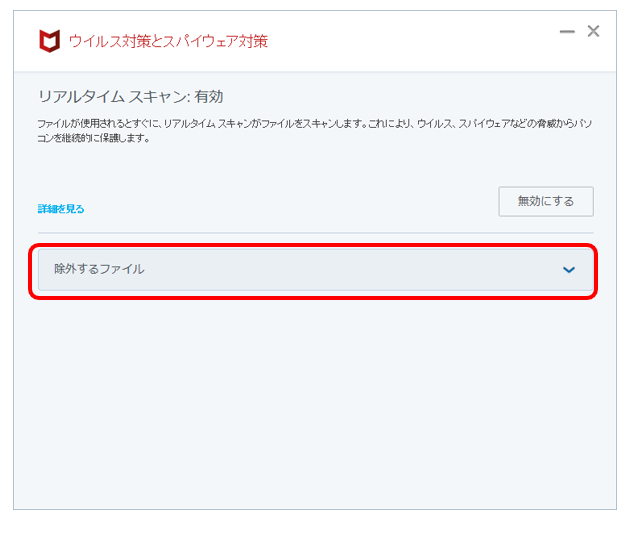
6.[ファイルを追加]ボタンをクリックします。
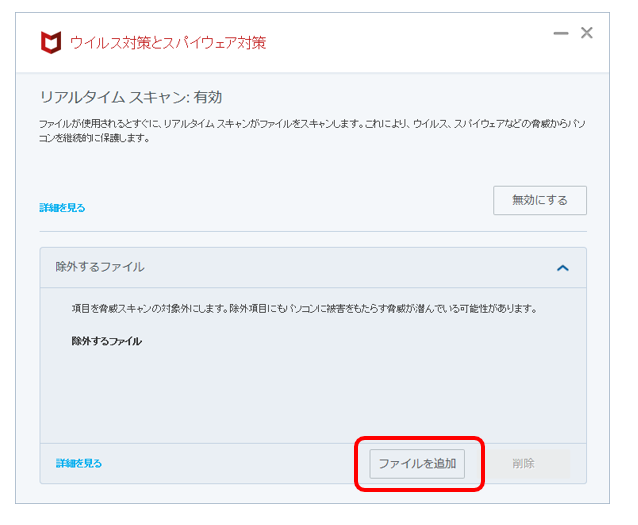
7.以下の実行ファイルの場所にある実行ファイルをクリックし、[開く]ボタンをクリックします。
■ 実行ファイルの場所※隠しフォルダを表示しない設定の場合、表示されません。
C:\Users\ユーザ名\AppData\Roaming\OCC\Frontier21.V2
■ 対象実行ファイル
Frontier21.V2.exe
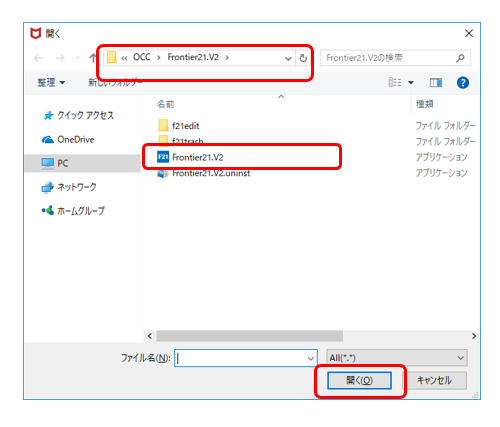
8.[除外するファイル]に「Frontier21.V2」の実行ファイルが指定されたことを確認し、McAfeeの画面を閉じます。
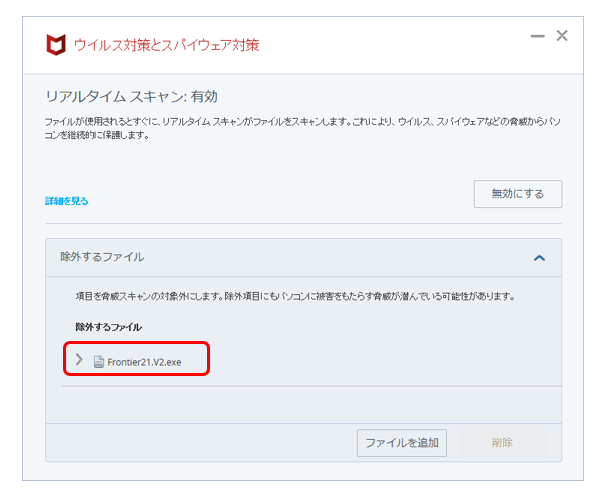
設定は以上で完了です。
各種お問い合わせはコチラ
お電話でのお問い合わせ
関東営業所:03-5759-6730 関西営業所:06-6261-3166 九州営業所:092-413-3630